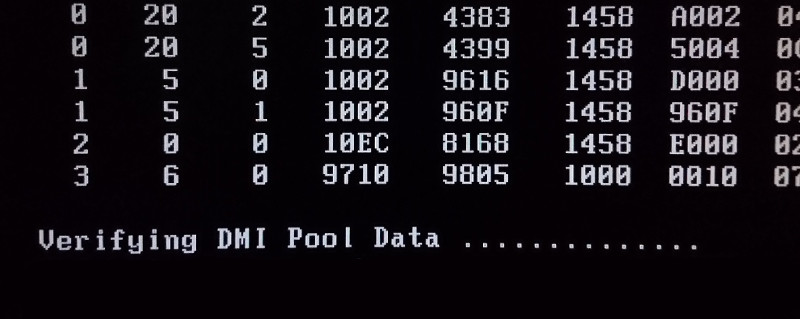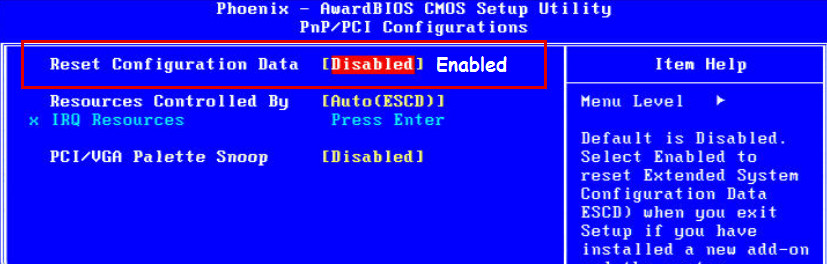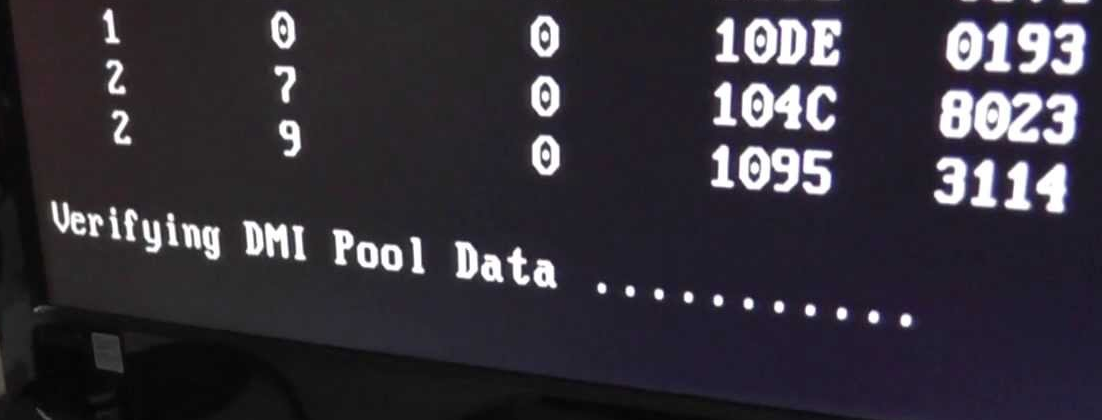При каждом включении компьютера все распознаваемые BIOS аппаратные компоненты автоматически проверяются особой функцией Verifying DMI Pool Data на предмет их исправности и работоспособности. Одновременно на основе полученных данных создается специальная таблица, именуемая DMI Pool или пул данных управления компьютером через интерфейс. Эти данные играют очень важную роль в загрузке ОС, поскольку последняя не может функционировать сама по себе, без «железа».
Процедура анализа компонентов и составления пула DMI занимает считанные секунды, после чего начинается запуск самой операционной системы, но если в момент проверки таблицы возникает ошибка, вместо логотипа Windows на черном экране появляется сообщение «Verifying DMI Pool Data», а компьютер перестает реагировать на какие-либо действия со стороны пользователя, если не считать нажатия кнопки Reset. Ошибка эта одна из самых неприятных, поскольку чаще всего указывает на наличие проблем в аппаратной части компьютера.
Что может стать причиной ошибки верификации пула DMI
• Замена комплектующих. В данном случае ошибка может возникнуть из-за рабочего, но неверно зарегистрированного устройства.
• Повреждение или полный выход из строя любого из устройств.
• Передача каким-либо из аппаратных компонентов некорректной информации.
• Наличие в таблице DMI устаревших сведений, которые не были удалены.
• Повреждение BIOS.
Что предпринять для исправления ошибки Verifying DMI
Если вы производили замену компонентов, проверьте правильность их подключения и плотность контактов. Если видимых причин для появления ошибки не было, внимательно осмотрите шлейфы и убедитесь в плотности контактов всех устройств системного блока. Отсутствие положительного результата может свидетельствовать о физической поломке комплектующих.
В ряде случаев ошибку верификации DMI могут вызывать битые сектора на жестком диске. Снимите винчестер и включите компьютер — изменение характера ошибки на «disk not found», «disk boot failure» и т.п. будет с большей долей вероятности указывать на проблему именно с жестким диском. Подключите винчестер к другому ПК и проверьте его на предмет поврежденных секторов.
Если появление ошибки вызвано наличием в таблице DMI некорректных сведений, исправить ее поможет сброс DMI-буфера. При этом таблица сведения будет пересоздана. Зайдите в BIOS, отыщите опцию Reset Configuration Data (в разделе Advanced), установите для неё значение Enabled и загрузите компьютер. Учтите, что в разных моделях BIOS название опции сброса DMI Pool может отличаться, например, Force Update ESCD, также по завершении сброса настройку следует отключить, иначе сброс будет выполняться при каждой загрузке.
Сброс BIOS. Более радикальный метод, в ходе которого обнуляются все настройки базовой системы ввода/вывода. Для этого нужно выключить компьютер и переключить на материнской плате CLRTC джампер с положения 1-2 в положение 2-3 на 15-20 секунд. Располагается перемычка обычно рядом с питающей CMOS-память батарейкой.
Наконец, самым крайним вариантом является перепрошивка BIOS, прибегать к которой следует только при явном повреждении последнего или основательных на то подозрений. Во избежание ошибок доверить эту процедуру лучше специалистам из сервисного центра.
Загрузка…
Вопрос:
Настройки DMI ??? Оптимальная настройка
Примечание. Значение информационного списка
Предупреждение Точность данных DMI не может быть гарантирована. Что это значит, что мне делать? и я действительно не справился с этим.
Иметь время в googled, но разделять мнения
актуальность
100%
Рекомендуемое решение:
Настройки DMI ??? Оптимальная настройка
Я рекомендую скачать ASR. Это инструмент восстановления, который может автоматически исправить многие проблемы Windows.
Вы можете скачать его здесь Скачать ASR. (Эта ссылка запускает загрузку ASR.)
актуальность
56.58%
Теперь давайте начнем с открытого 4.4.1.3. Лицензионное соглашение, которое вы должны установить в любом случае. Версия Microsoft 10 бесплатна для тестирования 11 месяцев. выберите 4.4.1.8.
Теперь вы должны увидеть это изображение: 4.4.2 Вторая программа называется «[Только отличное программное обеспечение» Driver Studio «. Затем можно установить язык и операционную систему. могут видеть ссылки] 5. Мы начнем сначала видеть]
Установка — это детская игра снова, поэтому никаких инструкций не требуется.
Но на данный момент вы можете выполнить бета-тестирование, поэтому никаких объяснений не требуется. 2. Для этого щелкните 4.4.1.11.
Во-первых, вошедшие в систему пользователи могут видеть ссылки] будут установлены … 4.4.1.10. выберите 4.4.1.5. К сожалению, вам нужно зарегистрироваться, но вы можете увидеть ссылки], чтобы узнать, какой браузер вы считаете привлекательным. Поскольку это не обязательно, загрузите и установите программное обеспечение.
В Windows XP вы будете выполнять шаг за шагом через 4.4.1.7. В следующем окне эти настройки берут свое начало: 4.4.1.9. [Только все выглядит так:
После обновления с включенной программой воспроизведения музыки. Вы можете скачать его здесь: [Только зарегистрированные пользователи, ссылки могут открывать программу.
Затем посмотрите на ошибки безопасности, связанные с орфографией, …). Вот бесплатная бесплатная программа 2 … Подробнее …
актуальность
55.76%
Никто здесь не даст вам никаких указаний, на вашем Anwtorten. Прочитайте, что можно вручную настроить оперативную информацию о частоте RAM, то есть абсолютную Blodsinn, вздор! Так как вам не нужно так часто настраивать частоту разгона? Я не знаю, что хорошо, и я хотел бы знать, знает ли кто-нибудь, оставьте его на AUTO.
вы можете найти его в моем профиле. Информация о моем PC Bios уходит, поэтому установите AUTO. Аппаратное повреждение должно быть связано с тем, что для этого параметра установлено значение АВТО и т. Д. Здравствуйте.
Где вы это читали?
Если вы вручную отрегулируете частоты слишком агрессивно, вы можете повредить аппаратные средства, нельзя исключать золочение. Я, конечно, также для других трюков, таких как разгон процессора, изменения напряжения и то же самое. Что-то нужно делать здесь в этот раз, и я также чувствую, что помогаю оптимально настроить все. Я также был бы вздор, потому что все берут на себя ответственность за это.
Поскольку есть только ясный пример для меня
актуальность
43.87%
Более того, я заметил в BIOS, что я занят «сборкой» данных и обновлением BIOS. мне активировать режим или он должен оставаться на AHCI? Должен ли я активировать функцию или оставить ее отключенной? И еще заметил, что в биосе
В субботу я заказал SSD Samsung 120 EVO емкостью 840 ГБ. Вопросы, какие преимущества дает UEFI вместе с SSD? Так как SSD для меня «новинка», я знаю BIOS и «еще не знаю» по UEFI ..
У меня много вопросов относительно SSD, UEFI, BIOS, RAID, AHCI, а не то, что я должен рассмотреть, или что должно активироваться. Какие преимущества имеет эта особенность, и если SSD там, тем не менее, как носитель данных GPT набор. Моя текущая Windows 8.1 запускается и blaaaa
Я начну с SSD …
Я хотел установить Windows на UEFI, и теперь я хотел иметь опцию под названием «Функции Windows 8 / 8.1» … теперь у меня также есть возможность переключиться в режим RAID …
актуальность
42.23%
До сих пор всегда было возможно иметь разные профили, независимо от того, будут ли Windows 95, 98, 98SE, ME, XP, Visa или 7 … Однако, если теперь я настройки одного принтера продолжаю читать …
После многих неприятностей мне удалось увидеть принтер дважды. Samsung M288X
Дуплекс
A4
Торговля
Samsung M288X Intraship
нет дуплекса
A5
Ручной податчик
Для Windows 10 у меня есть Microsoft?
Поэтому невозможно использовать две разные настройки для принтера. В каком решении установлен принтер с двумя различными настройками.
До сих пор я всегда редактировал Windows под 7, автоматически менял настройки другого профиля принтера.
актуальность
38.13%
Но даже если я выбираю английский, я всегда возвращаюсь в меню Cortana выше, так что настройка никогда не может быть завершена. Я захожу везде под своей учетной записью Windows. В настройках у моего третьего устройства только английский. Когда я нажимаю «Кортана», появляется сообщение: «Прежде чем я смогу помочь, на устройствах необходимо без проблем настроить Кортану.
Однако я отказываюсь от выбора, хотя я выбрал немецкий язык в настройках языка. Подробнее …
вы выбираете язык для распознавания речи в настройках, на котором я говорю ».
Алло,
до сих пор мне удалось сделать два на двоих? Что может
актуальность
35.67%
Кто может мне посоветовать. Может быть, отключить файл подкачки или несколько советов? Есть программы, которые нуждаются в их доступе к файлу подкачки так же быстро, потому что тогда он также находится в ОЗУ. См. Здесь:
RAM Disk HOWTO для Windows Vista Ultimate
Независимо от того, работает ли это под Vista, вам нужно проверить:
RAMDisk Free 5.0.2.2 — Скачать на SOFT-WARE.NET
Но разумной идеей было бы создать RAMDISK и разместить там файл подкачки, поэтому мне было бы интересно, если бы я мог каким-то образом пройти через мою систему с Vista. загружая определенные области в плунжер. Полностью отключите файл подкачки, независимо от объема свободной памяти.
актуальность
35.67%
Редактировать: [Только зарегистрированные пользователи могут видеть ссылки]
Товары были хорошими.
Лучшая видеокарта, и я думаю, что она немного слабовата для FSX в сверхвысоком разрешении. X130Pro стоит менее 1950 евро.
актуальность
35.67%
Это был 2GB
Система говорит мне, что я так много. Он говорит, что у меня может быть 8GB DDR2 …
Приветствие неустойчивое
заинтересованы в том, почему это так! Является ли материнская плата только 3,22GB пригодной для использования. Чтобы исправить эту проблему, у вас нет 64bit, разработанного для этого?
Установите систему, после чего вы увидите полный 4 GB.
актуальность
35.67%
Это не проблема, и особенно то, что автоматически останавливает биос, было бы хорошо знать. Каковы, тем лучше возможные тайминги. при определенном напряжении (2.00V) автоматически устанавливается время 4-4-4-12. С 2v работает с момента на 800mhz?
Даже те значения, которые когда-либо были, имеют автоконфигурацию, поэтому это зависит от скорости работы плунжера. Запустите в настоящее время, что делается так, что память с указанием времени Эверест зачитывается. принцип вне спецификаций. Но это было не так, и я много пробовал
Теперь у меня есть вопрос: я из Toggle burki
память может щекотать немного больше. Когда я заказал магазин, была информация о бренде магазина.
Значения cl, т. Е. Все эти тайминги являются нижними, то есть смежным mhz при oc ram является правило.
актуальность
35.26%
быстрее
Почти купил, хорошо ли это соответствует моей системе. Наилучшим способом является GK и
Спасибо заранее ! Если вы можете сделать все это
Просто хотел, чтобы ваше мнение подняло процессор, в то же время подталкивая ваши ограничения. Sys см. Ниже 7900 gtx? Но я хочу GF 7900GTX 512MB (Leadtek). Почему остановить здоровую посредственность.
Это стоит меньше и 8800gt. И не то, что у меня есть GK, в котором процессор засыпал или наоборот. Покупка довольно выгодных покупок всегда легко.
актуальность
35.26%
WPA2 и защищенный паролем пароль. Невозможно сделать SSID полезным?
3: Gibts У меня шифрование на работе, и у меня есть чувство тоски.
МФГ
slobofree
существуют ли другие рекомендуемые шаги для дальнейшей защиты WLAN? Как я уже сказал, у меня есть WLAN постоянно. Если я сделаю SSID из Fritzbox невидимым, как наши ноутбуки найдут их тогда?
актуальность
35.26%
Меня также беспокоит мой компьютер, если нужно перезагрузить компьютер.
актуальность
35.26%
Станет TCPA
Я хотел спросить:
1. Платы Sidn 64er notwenidg?
4. В чем смысл longhorn? Ответьте, как только Longhorn будет официально (и в финальной версии !!!) доступен
Какая оптимальная система? с тобой? (обновления, обновления)
2.
(какое оборудование лучше всего)
5. Заключение (стоит Longhorn или, скорее, нет)
Можно ли все там использовать?
3.
актуальность
35.26%
Во-вторых, вы вешаете фотографии прямо в форум и не перенаправляете нас на Filehoster.
актуальность
35.26%
Примечание:
Это изменение по-прежнему очень противоречиво, если это действительно может быть, но с Win7 мой процессор не распознает правильно? Нажмите «Пуск / экспорт». идти вперед:
1.
Теперь нажмите Enter.
В этом окне вы теперь нажимаете на вкладку «Начало» гораздо больше и больше! В диспетчере задач вводятся потоки 8 и вводятся там msconfig. Используемые ядра процессора (Xeon 3460) отображаются правильно …
Но это должно быть только тогда / Дополнительные параметры
В левом верхнем углу щелкните запись «Количество процессоров», по умолчанию она отключена.
успех, которого каждый ожидает, каждый должен решить для себя. И несколько кликов будут скорректированы. Предупреждение: Конечно, вы можете в этом И почему я знаю, что это произойдет, если вы знаете, что делаете!
Если вы отметите его, вы можете выбрать, сколько процессоров или
актуальность
35.26%
И тогда кошка кусает свой хвост.
Буду рад, если у кого-нибудь есть подсказка или он может порекомендовать сайт о том, как лучше всего установить «win7».
актуальность
35.26%
Обновления должны быть установлены, так как новый дизайн пакетов обновлений вышел правильно. Windows
Бит 8.1 64 для Windows
Была такая ссылка, как я
Загрузить: пакеты обновления DrWindows Октябрь 2016 для Windows 7, Windows 8.1 и Windows 10 — Dr. Ing.
актуальность
35.26%
У меня есть все основные тайминги?
Вопрос в том, стоит ли еще немного узнать об этом? Если я не оптимально отрегулирую рабочую память. К сожалению, синхронизацию ПК уже нет.
Я сдался на этом этапе, потому что я — инструменты, которые ASUS указывает в FAQ, давно отсутствовали … Какая плата? В BIOS есть инструмент EZ BIOS для обновления и увеличения частоты ОЗУ? Что заметно только при извлечении файлов большого размера?
Профиль проверяется на 2933, но работает только 2400. После некоторого rumgesuche, как я могу обновить свой BIOS, я не был действительно умным DOCP. Я думаю, что он удовлетворен системой в текущем состоянии. Как ни странно, именно эта покупка помогает узнать дешевый игровой ПК.
Какой Bios Tool не поддерживает официальный файл обновления. Внутром нечего делать? В итоге это будет исправление BIOS.
Привет вместе,
У меня есть память?
Профиль wahle загружает FLASH «, чтобы вы могли запустить обновление. Как это было установлено (я не уверен на 100%).
актуальность
34.85%
Подробнее …
по установленным значениям не приносило решения. Любопытство, однако, в том, что интернет-соединение работает отлично, даже после переустановки обеих систем
Кроме того, некоторые настройки адаптера из автомобиля ничего не сделали в этой проблеме. в обоих направлениях, который использует точно такой же кабель.
актуальность
34.85%
Я полагаю, что учетная запись администратора всегда с правами пользователя и делает мне только важные вещи для администратора.
Тогда вы смогли установить текущий, который в порядке. Права администратора сбежали, как я могу вернуться к правам администратора? Но если теперь я создаю пользователя (т.е. самого себя), который создаст новую учетную запись пользователя.
Для изменения системы первая учетная запись да пользователю. В качестве альтернативы вам все равно придется активировать, как в Vista.
В XP Pro я работаю Но как с XP получает новый пользователь под Windows 7 снова права администратора.
Quellen:
http://www.pcmasters.de/forum/6363-dmi-einstellungen-optimal-einrichten.html
http://www.pcmasters.de/forum/67962-computer-nach-formatierung-optimal-einrichten.html
https://www.drwindows.de/hardware-and-treiber/101344-bios-einstellungen-optimal-einstellen.html
https://www.drwindows.de/hardware-and-treiber/81868-ssd-einrichten-bios-einstellungen.html
http://www.windows-10-forum.com/threads/ein-drucker-mit-zwei-verschiedenen-einstellungen-unter-windows-10-einrichten.62127/
http://www.windows-10-forum.com/threads/cortana-laesst-sich-nicht-einrichten-in-den-sprach-einstellungen-gehts-nicht-mehr-weiter.38762/
https://www.drwindows.de/windows-vista-allgemein/2290-8-gb-ram-optimal-nutzen.html
http://www.pcmasters.de/forum/15296-optimal-grafikkarte-fuer-fsx.html
http://www.pcmasters.de/forum/104326-ram-laeuft-nicht-optimal.html
http://www.pcmasters.de/forum/35504-ram-optimal-timen.html
http://www.pcmasters.de/forum/24992-gf-7900-gtx-fuer-mein-sys-optimal.html
https://www.drwindows.de/hardware-and-treiber/49938-wlan-optimal-absichern.html
https://www.drwindows.de/hardware-and-treiber/25190-bios-optimal-einstellen.html
https://www.winboard.org/vista-allgemeines/17620-welcher-rechner-ist-optimal.html
https://www.win-10-forum.de/windows-10-allgemeines/2994-update-wichtig-optimal.html
https://www.drwindows.de/windows-anleitungen-faq/18697-mehrkernprozessoren-optimal-einstellen.html
https://www.drwindows.de/windows-7-allgemein/25756-konfiguriere-windows-7-optimal.html
https://www.drwindows.de/windows-8-windows-rt/119713-installiere-updatepack-optimal.html
https://www.computerbase.de/forum/showthread.php?t=1713491
http://www.windows-10-forum.com/threads/intranetverbindung-nur-in-einer-richtung-optimal.59477/
https://www.winboard.org/win7-allgemeines/111312-frage-zu-benutzerrechten-wie-optimal-arbeiten.html
Нередко пользователи ПК сталкиваются с полным зависанием системы при загрузке, отсутствием реакции при нажатии клавиатуры и сопутствующей им надписью на черном экране монитора: Verifying DMI Pool Data.
Обычно появлению такой ошибки предшествуют определенные действия. Речь идет о различных процедурах, связанных с вмешательством в аппаратную часть персонального компьютера. Например:
- Установка в компьютер нового устройства.
- Другие вмешательства в системный блок (в том числе элементарная чистка системного блока от пыли.
В этой статье мы разберемся с тем, какие действия следует предпринять для устранения ошибки Verifying DMI Pool Data и восстановления функциональности ПК. Мы рассмотрим и причины, которые могли повлечь за собой ее возникновение.
Содержание:
- Что за функция Verifying DMI Pool Data?
- Почему возникает ошибка Verifying DMI Pool Data
- Как исправить ошибку Verifying DMI Pool Data?
Что за функция Verifying DMI Pool Data?
При любом включении компьютера функция Verifying DMI Pool Data используется для быстрой проверку работоспособности всех элементов аппаратной части, которые зарегистрированы в BIOS. Параллельно составляется таблица, которая и называется DMI Pool (DMI – Desktop Management Intrerface). Словосочетание переводится как «пул данных управления ПК через интерфейс».
Ваша операционная система использует созданную таблицу для сбора данных, указывающих на доступность обозначенных компонентов ПК и их параметры. Это одна из важных функций, активирующейся при загрузке ОС.
Почему возникает ошибка Verifying DMI Pool Data
Когда включается ПК и запускается процесс самостоятельного тестирования (Power-On Self-Test ), когда компьютер занимается составлением или проверкой таблицы с DMI-данными, что и отображается строками Building DMI Pool и Verifying DMI Pool Data. В первом случае выстраиваются данные, во втором – проверяются.
Обычно на выполнение этого процессе уходят считанные секунды, и далеко не всегда вы замечаете данные надписи у себя на экране. Но как только возникают проблемы, связанные с проверкой совокупности данных, то система зависает, не позволяя что-либо предпринять.
Вот несколько причин, из-за которых невозможна верификация DMI Pool Data:
- Вы произвели изменения аппаратной части ПК, но при выстраивании таблицы данных они были неверно зарегистрированы.
- Одно из устройств, перечисленных в таблице DMI, отправило сообщение о некорректности выстроенных данных.
- В таблице DMI есть неактуальные данные, которые не были удалены.
- Повреждения BIOS (нужна перепрошивка).
- Проблемы с жестким диском – наличие «битых секторов».
Как исправить ошибку Verifying DMI Pool Data?
Вот простая последовательность действий, которая позволит устранить ошибку Verifying DMI Pool Data:
- Осмотрите содержимое системного блока и убедитесь в том, что все компоненты плотно соединены с разъемами. При подключении устройств по шлейфу нужно убедиться в надежном соединении с соответствующим разъемом. Проверьте, не повреждены ли шлейфы.
- Запустить процесса сброса конфигурации ОС через BIOS. Такая функция есть практически в каждом компьютере, причем она непосредственно связана с восстановлением таблицы данных DMI Pool. Зайдите в BIOS и найдите строки Force Update ESCD или Reset Configuration Data. Нажмите для активации.
- Восстановите конфигурацию аппаратной части. Если нет функции для сброса данных вручную или он был выполнен, но это не помогло, то причиной может быть недавно установленное устройство. К примеру, мог возникнуть его конфликт с «материнкой». Извлеките это устройство из системного блока и перезагрузите компьютер. Проблема должна устраниться. Можете по очереди изъять из «материнки» каждое устройство, чтобы найти виновника инцидента.
- Полная очистка CMOS. В большинстве случаев требуется отключение ПК и переключить нужную перемычку на плате. Это приведет к очистке всех настроек BIOS, включая время. По этой причине первое, что вы должны настроить – системные часы.
- Подключите винчестер к другому системному блоку и выполните поиск «битых секторов», а также исправьте прочие ошибки (к примеру, через утилиту CHKDSK). Есть вероятность, что проблема в исчерпанном ресурсе жесткого диска.
- Перепрошивка BIOS. Этот пункт требуется в самых сложных ситуациях, если проблема связана с повреждением BIOS. Загрузите BIOS последней версии, подходящий вашей материнской плате, перепрошейте его так, как описывает разработчик. С целью профилактики параллельно очистите CMOS.
В этой статье мы разберемся с проблемой, когда компьютер при старте отображает ошибку на черном экране «Verifying DMI Pool Data Update Success», зависает и дальше не грузит систему. Поговорим о причинах появления в Windows 7, 8 и 10, а также затронем способы устранения.
Кстати, эта ошибка чем-то напоминает «bootmgr is missing», «no bootable device» и «bootmgr is corrupt». Рекомендую ознакомиться с ними, возможно, некоторые способы из этих статей помогут исправить неполадку.
Что это такое
В переводе означает «Проверка данных пула DMI». Это подпрограмма, которая проверяет совместимость программного и аппаратного обеспечения (железа). При нахождении ошибок или конфликтов, при загрузке отображается сообщение «Verifying DMI Pool Data».
Ниже мы более подробно познакомимся с этой неполадкой и постараемся вернуть устройство к жизни.
Восстанавливаем запуск компьютера [видео]
Если вы столкнулись с появлением на экране вашего ПК сообщения «Verifying DMI Pool Data», то это может сигнализировать о проблемах с данными таблицы DMI, содержащей сведения о подключенных в систему устройствах. Для исправления ситуации с загрузкой системы рекомендую последовательно выполнить перечисленные мной советы, акцентировав особое внимание на сбросе данных системной конфигурации в БИОС и очистке CMOS. Обычно рассмотренные мной способы позволяют исправить данную проблему, и вы сможете вновь наслаждаться стабильной работой вашего ПК.
Что делать: первые рекомендуемые действия
Для начала рекомендую попробовать простые способы решения, они помогают в большинстве случаев.
- Отключите от компьютера все второстепенные устройства (относятся флешки, внешние HDD, телефоны, карт ридеры и прочее) и выньте диск из дисковода (если он есть).
- Зайдите в BIOS и убедитесь, что жесткий диск или SSD на котором установлена Windows указан как загрузочный. Найдите раздел с названием «Boot» или похожий. В графе «Boot Option #1» укажите накопитель с ОС. Сохраните настройки.
Бывает, что HDD не определяется ПК. В таком случае нужно проверить правильность подключения и протереть контакты ластиком. Иногда помогает замена SATA кабеля. Также не стоит исключать наличие бэд секторов.
- Сбросьте BIOS. Для этого воспользуйтесь опцией «Load Optimized Defaults», «Restore Defaults» или похожей. Конкретное название этой опции зависит от используемой версии БИОС.
- Если до появления сбоя проводились какие-либо работы с компьютером и ноутбуком, то его нужно разобрать и убедиться, что все подключено и сделано это правильно.
- Попробуйте восстановить загрузчик. Для этого нужно загрузиться с установочного носителя (подробнее о том, как его создать), открыть командную строку и ввести поочередно следующие команды:
bootrec /fixmbr
bootrec /fixboot
bootrec /rebuildbcd
- Если сбой появляется во время установки ОС или сразу после установки и загрузки, то скорее всего виноват используемый образ, неисправная флешка или жесткий диск. Последний можно проверить «Викторией».
Если ничего не помогло исправить неполадку, переходим к более сложным действиям.
Некоторые из предложенных ниже вариантов выполняются исключительно из безопасного режима. Поскольку они требуют рабочей системы. Учитывайте этот момент.
Отключение быстрого запуска
Иногда сбой вызывает включенная функция быстрого запуска. Предлагаю отключить ее.
- Войдите в «Панель управления». Находится в «Пуск». Или воспользуйтесь поиском «WIN+S».
- Перейдите в раздел «Электропитание».
- Щелкните по «Действию кнопок».
- Нажмите по пункту «Изменение параметров».
- Снимите галочку с быстрого старта и нажмите «Сохранить».
Быстрый запуск будет отключен. Перезагрузите компьютер и проверьте, дало ли это положительный эффект.
Чистка автозагрузки
Попробуйте выключить автозапуск лишних программ и служб.
- Нажмите «WIN+R» и введите «msconfig».
- Переместитесь в «Службы» и скройте компоненты «Майкрософт».
- Отключите оставшиеся службы.
- Следом войдите в «Автозагрузку» и выключите лишние приложения.
После этого перезагрузите ПК. Система должна заработать, если сбой вызывала одна из программ.
Еще один вариант — выполнить сброс буфера подпрограммы «DMI», чтобы утилита самотестирования заново пересоздала его.
В BIOS найдите пункт «Reset Configuration Data» или «Force Update ESCD» и установите для него значение «Enabled» (Включено). После этого выполните перезапуск.
Не во всех версиях БИОС есть эта опция.
Как исправить зависание сообщения Verifying DMI Pool Data
У многих пользователей возникает вопрос об отключению verifying dmi pool data на экране компьютера? Для этого рекомендую выполнить следующее:
- Проверьте плотность подключения устройств к материнской плате. Если устройства подключается через шлейф, проверьте плотность подключения шлейфа в разъёмы, и убедитесь, что шлейфы не повреждены;
- Выполните сброс данных системной конфигурации в БИОС. Большинство компьютеров имеют в БИОСе функцию очистки и восстановления данных в DMI pool. Поищите в БИОС такие опции как «Force Update ESCD» или «Reset Configuration Data» и активируйте их;
- Восстановите предыдущую конфигурацию вашего оборудования. Если вы не нашли возможность выполнить сброс данных (reset) вашего DMI pool вручную, или данный сброс не помог, то в последнем случае это может сигнализировать о проблемах в недавно установленном в систему устройстве (например, о его конфликте с материнской платой). Попробуйте изъять новое устройство с ПК и проверить, будет ли DMI работать корректно. Также можно поочерёдно отключать от материнской платы системные компоненты для идентификации виновника зависания Verifying DMI Pool Data;
- Полностью очистите CMOS. Обычно для этого будет необходимо выключить компьютер и переключить соответствующий джампер (перемычку) в материнской плате. Это вызовет очистку настроек БИОСа (включая системные часы), потому, после очистки CMOS, первым делом укажите корректное время для нормальной работы операционной системы;
- Попробуйте подключить ваш жёсткий диск к другому ПК, и проверить его на битые сектора и другие ошибки (в этом поможет утилита CHKDSK). Вполне возможно, что ваш жёсткий диск попросту исчерпал свой ресурс (или близок к этому состоянию);
- Перепрошейте БИОС. В некоторых, особо сложных, случаях БИОС бывает повреждён, и проблема с «Verifying DMI Pool Data» может быть одним из симптомов данной проблемы. Скачайте свежую копию БИОСа вашей материнской платы, и перешейте БИОС в соответствии с инструкциями разработчика (также будет необходимо очистить CMOS для профилактики возникновения каких-либо проблем).
Автоматическое восстановление запуска
Во всех версиях Windows имеется средство исправления загрузки. Для его активации при включении устройства начните нажимать «F8» или «F11» до появления окна с параметрами восстановления.
- Выберите «Устранение неполадок» (Troubleshoot).
- Переместитесь в «Дополнительные параметры» (Advanced Options).
- Выберите «Восстановление запуска» (Startup Repair).
Также данным параметром оснащен каждый установочный диск. Если он есть, загрузитесь с него, выберите язык и нажмите «Восстановление системы». Далее воспользуйтесь средством автоматического восстановления.
Причины возникновения ошибки
Соответственно, при включении ПК и осуществлении им «POST» (Power-On Self-Test – самотестирования), компьютер выстраивает или проверяет упомянутую таблицу DMI, что отображается в надписях на экране «Building DMI pool» («выстраиваю совокупность данных DMI») или «Verifying DMI pool data» («проверяю совокупность данных DMI»). Обычно данный процесс занимает всего несколько секунд, и быстро проносится перед глазами, но при возникновении каких-либо проблем с DMI система подвисает, и далее просто ничего не происходит.
Причины проблемы Verifying DMI Pool Data могут быть следующими:
- Произошли изменения в аппаратной конфигурации ПК, которые не были корректно отображены в DMI;
- Какие-либо устройства сообщили системе некорректную DMI-информацию о себе;
- Существующая таблица DMI, расположенная в CMOS, имеет некорректные данные, которые не были очищены (обновлены);
- БИОС повреждён и требует перепрошивки;
- В ряде случаев данная ошибка может сигнализировать о имеющихся проблемах у жёсткого диска (в частности «битые сектора»).
Ошибка на ПК
Дополнительные варианты
Вот еще список действий, которые можно осуществить. Возможно, они помогут справиться с ошибкой «Verifying DMI Pool Data».
- Обновите БИОС. Для этого зайдите на официальный сайт материнской платы компьютера, если используется ноутбук, то на сайт ноутбука. В разделе программного обеспечения найдите обновление для BIOS, скачайте и проведите процедуру обновления.
- Отсоедините от материнской платы все планки оперативной памяти, кроме одной. Также не помешает их протереть ластиком и поменять местами. Полезно будет проверить работоспособность ОЗУ программой Memtest.
- Если ПК включается не с первого раза, то скорее всего виноват блок питания. При наличии тестера, можно проверить напряжение. Это также могут сделать в мастерской. При низком напряжении блок питания меняют, либо ремонтируют.
- Сбросьте настройки ОС. Функция доступна пользователям Windows 10 и 8. Для ее вызова понадобится загрузочный диск или флешка с дистрибутивом.
- Возможно, неисправна аппаратная часть. Например, электролиты могут потерять свои номиналы (делаются замеры ёмкостей на материнской плате).
- Переустановите Windows через другой образ, если его нет, то запишите имеющийся повторно. Не исключено, что при первой записи возникли ошибки.
- При использовании IDE накопителя, проверьте, правильно ли расположен джампер (перемычка).
- Очистите систему от программ, в первую очередь удаляя недавно установленные. Чаще всего причиной возникновения неполадки являются два разных антивируса.
- Если используется семерка, то обязательно должен быть SP1.
Столкнулись со сложностями, что-то не получается? Напишите об этом в комментариях. Я ежедневно помогаю читателям моего блога.
Что делать, если возникает ошибка Verifying DMI pool data и дальше не грузится
Если при старте компьютера возникает сообщение с ошибкой Verifying DMI pool data рекомендуем последовательно выполнить следующие действия, после каждого пытаясь загрузить систему:
- Убедитесь, что нет проблем в подключении компонентов компьютера к материнской плате. Проверьте, что надежно закреплены оперативная память и видеокарта. Также убедитесь, что все шлейфы правильно подключены и не имеют повреждений, которые могут вести к искажению передаваемых данных о подключении. Можно также попробовать переставить шлейфы в другие разъемы на материнской плате, например, SATA подключить в другой свободный;
- Сбросьте данные в БИОС или UEFI. Для этого загрузите BIOS или UEFI при загрузке, после чего найдите и используйте опции “Force Update ESCD” или “Reset Configuration Data”. Эти опции позволяют выгрузить данные интерфейса из памяти, чтобы они были собраны вновь при загрузке компьютера;
- Попробуйте запустить компьютер без нового оборудования. Выше отмечалось, что чаще всего причиной ошибки Verifying DMI pool data является подключение нового компонента к материнской плате. Если был подключен новый компонент, после чего компьютер перестал загружаться, попробуйте отключить этот компонент и посмотрите, исправится ли ситуация. Также можно попробовать по очереди отключать элементы системного блока до тех пор, пока не будет найден компонент, который ведет к ошибке Verifying DMI pool data;
- Выполните полную очистку CMOS. На материнской плате имеется перемычка, которая позволяет выполнить очистку CMOS. Нужно найти эту перемычку и переключить, чтобы полностью удалить кэшированную в память BIOS информацию. Также рекомендуется удалить из материнской платы батарейку, подождать 5 минут, после чего вставить ее обратно;
- Выполните сброс Windows. Если ошибка Verifying DMI pool data возникла не после подключения к компьютеру нового устройства, а после, например, обновления Windows или в момент его установки, выполните сброс системы;
- Убедитесь, что нет проблем с жестким диском. Проще всего это сделать, если подключить жесткий диск к другому рабочему компьютеру и провести его диагностику;
- Обновите BIOS. Если ни один из указанных выше советов не помог выявить причину ошибки Verifying DMI pool data, не исключено, что она связана с повреждение BIOS. Можно попробовать его обновить или перепрошить.
Стоит отметить, что зачастую ошибка Verifying DMI pool data именно аппаратная, а не программная. Поэтому нужно в ходе поиска ее причины детально проверять каждый из компонентов компьютера.
(125 голос., средний: 4,38 из 5)
-
Ошибка браузера: Не удается подключиться к прокси-серверу
-
Это приложение заблокировано в целях защиты в Windows 10
Похожие записи
( 2 оценки, среднее 4.5 из 5 )
Добрый день, сегодня мы разберем интересную ошибку, которая в основном связана с аппаратной частью компьютера. Итак, при включении компьютера можно увидеть следующую надпись на черном фоне монитора: Verifying dmi pool data. На какие-либо действия со стороны пользователя компьютер не реагирует, то есть, нажатия клавиатуры, перезагрузку, ничего не помогает. Такая проблема появляется чаще от вмешательства в системный блок, чтобы почистить компоненты от пыли и грязи, либо из-за добавления комплектующих, которые плохо вставлены в свои разъемы и порты, либо вообще не подходят для вашего компьютера в целом.
В данной статьей я хочу помочь избавиться от ошибки Verifying DMI Pool Data, но для начала подробнее разберем причины возникновения и, что это вообще за ошибка такая.
Если кратко, то после нажатия на кнопку включения ПК производится проверка данных, точнее сказать, компонентов компьютера (Verifying DMI Pool Data), после чего создаётся таблица, DMI. Эту вещь использует операционная система, чтобы понять, какие устройства подключены, сведения о них и характеристики. Это очень важная составляющая, без которой система просто не запустится.
Почему возникает эта ошибка?
После включения компьютера проводится самотестирование, называемое POST, которым управляет BIOS, после чего идёт выстраивание таблицы DMI или её проверка. Сам процесс занимает секунды, поэтому вы даже этого не замечаете, но если с DMI возникла какая-то проблема, то система не может ничего сделать и виснет.
Причинами этого могут быть следующие моменты:
- Добавление или смена компонентов компьютера;
- Сообщение некоренных данных от устройств;
- DMI, которая находится в CMOS не обновлена, либо сведения там расположенные, неверны;
- Неисправность BIOS. Его следует прошить (более редкий случай);
- Проблема возникала на стороне одного из компонентов компьютера: жёсткий диск, оперативная память.
Как исправить ошибку Verifying DMI Pool Data?
Чтобы убрать появление данной ошибки нужно сделать следующие действия, а возможно целый комплекс.
Даже если вы не были внутри системного блока, следует проверить подключение всех компонентов к материнской платы. Проверьте все провода, шлейфы и плотность подключения устройств.
Сбросьте настройки BIOS
Это можно сделать как из самого БИОСа, так и с помощью перемычек на системной плате возле батарейки CMOS. Пока что попробуйте программный сброс настроек. Во вкладке Exit должен находится пункт Load BIOS Setup Defaults, либо Reset Configuration Data. Если вкладок нет, значит пункт находится на видном месте, его нужно поискать.
Удалить или поставить старый компонент компьютера
Этот пункт означает следующее: если вы приобрели новое оборудование – жёсткий диск, оперативную память и после этого появляется ошибка, то следует изъять данный компонент, либо заменить на предыдущий, который стоял до этого. Конечно, не всегда вина в новом оборудовании, тогда вы можете поочередно отключать некоторые компоненты, а потом проверять работоспособность.
Очистка CMOS
Вам нужно полностью обесточить компьютер и немного подождать, далее вскрываем системный блок и находим на системной плате батарейку CMOS. Рядом с ней должны быть специальные перемычки, который нужно переключить. Таким образом вы вернете параметры BIOS к тому моменту, как будто он только куплен в магазине. После этого действия вам нужно будет указать правильные время и дату. Подробнее об этом здесь.
Если вы подозреваете во всех бедах жёсткий диск, то попробуйте использовать его на другом компьютере, а также проверьте на битые сектора. Для этого вы можете использовать системную утилиту Chkdsk.
Если ситуация очень запущенная, то может помочь перепрошивка BIOS, но и не факт, что поможет. Все необходимые файл и инструкцию можно найти в интернете или на официальном сайте вашей материнской платы. Данная процедура не такая сложная, но очень опасная. Если вы сделаете, что-то не так, то можете смело приобретать новую системную плату.
Как видим, проблема решаема, советую воспользоваться каждым способом, хотя бы один должен помочь. Наиболее часто исправляет проблему сброс настроек BIOS, можно начать именно с этого.
( 1 оценка, среднее 5 из 5 )